Cómo desactivar los errores de PHP en WordPress
Recientemente, uno de nuestros lectores preguntó cómo desactivar los errores de PHP en WordPress Los avisos y advertencias de PHP ayudan a los desarrolladores a depurar los problemas de su código. Sin embargo, resulta muy poco profesional cuando son visibles para todos los visitantes de tu sitio web. En este artículo, te mostraremos cómo desactivar fácilmente los errores PHP en WordPress
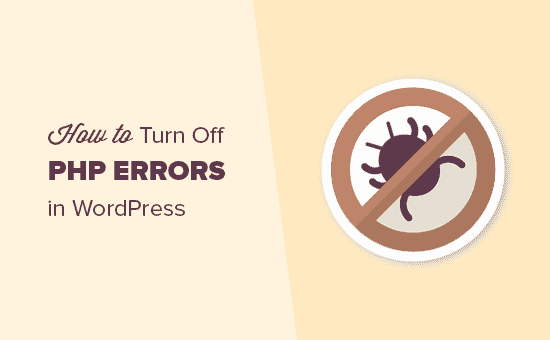
¿Por qué y cuándo debes desactivar los errores PHP en WordPress?
Los errores de PHP que puedes ver en tu sitio de WordPress suelen ser advertencias y avisos. No se trata de errores internos del servidor, errores de sintaxis o errores fatales, que impiden la carga de tu sitio web.
Los avisos y las advertencias son el tipo de errores que no impiden que WordPress cargue tu sitio web. Consulta cómo funciona realmente WordPress entre bastidores para obtener más detalles
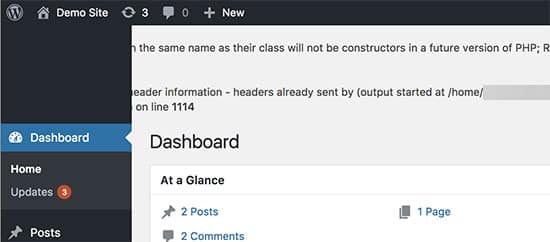
El propósito de estos errores es ayudar a los desarrolladores a depurar problemas con su código. Los desarrolladores de plugins y temas necesitan esta información para comprobar la compatibilidad y las mejores prácticas
Sin embargo, si no estás desarrollando un tema, un plugin o un sitio web personalizado, estos errores deberían estar ocultos. Porque si aparecen en el front-end de tu sitio web para todos tus visitantes, parece muy poco profesional
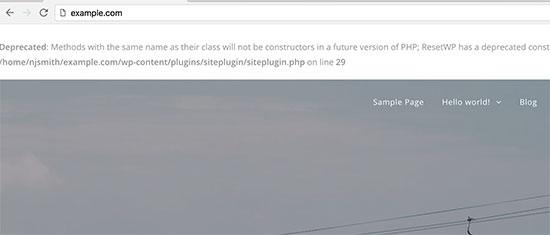
Si ves un error como el de arriba en tu sitio, puedes informar al desarrollador del tema o del plugin correspondiente. Es posible que publiquen una solución que haga desaparecer el error. Mientras tanto, también puedes desactivar estos errores
Veamos cómo desactivar fácilmente los errores, avisos y advertencias de PHP en WordPress
Desactivar los errores de PHP en WordPress
Para esta parte, tendrás que editar el archivo wp-config.php
Dentro de tu archivo wp-config.php, busca la siguiente línea
define('WP_DEBUG', true);
También es posible que esta línea ya esté configurada como falsa. En ese caso, verás el siguiente código
define('WP_DEBUG', false);
En cualquier caso, debes sustituir esta línea por el siguiente código
ini_set('display_errors','Off');
ini_set('error_reporting', E_ALL );
define('WP_DEBUG', false);
define('WP_DEBUG_DISPLAY', false);
No olvides guardar los cambios y subir el archivo wp-config.php al servidor
Ahora puedes visitar tu sitio web para confirmar que los errores, avisos y advertencias de PHP han desaparecido de tu sitio web
Activar los errores de PHP en WordPress
Si estás trabajando en un sitio web en un servidor local o en un área de ensayo, entonces es posible que quieras activar el informe de errores. En ese caso tienes que editar tu archivo wp-config.php y sustituir el código que has añadido antes por el siguiente
define('WP_DEBUG', true);
define('WP_DEBUG_DISPLAY', true);
Este código permitirá que WordPress vuelva a mostrar los errores, advertencias y avisos de PHP
Esperamos que este artículo te haya ayudado a saber cómo desactivar los errores de php en WordPress. Quizás también quieras ver nuestra lista de los errores más comunes de WordPress y cómo solucionarlos
Si te ha gustado este artículo, suscríbete a nuestro Canal de YouTube para los videotutoriales de WordPress. También puedes encontrarnos en Twitter y Facebook.
Si quieres conocer otros artículos parecidos a Cómo desactivar los errores de PHP en WordPress puedes visitar la categoría Tutoriales.
Deja un comentario

¡Más Contenido!